Configurer Zendesk pour UserLock Single Sign-On (SSO)
Activez l’authentification unique (SSO) pour Zendesk avec UserLock afin de centraliser l’authentification, appliquer les stratégies d’accès et simplifier la connexion des utilisateurs au portail de support.
Ce guide explique comment intégrer Zendesk avec UserLock Single Sign-On (SSO) à l’aide du protocole SAML 2.0.
Une fois la configuration terminée, les connexions à Zendesk sont authentifiées par UserLock auprès d’Active Directory, permettant ainsi aux administrateurs d’appliquer les stratégies d’accès (MFA, restrictions temporelles, machines, ou localisation) aux sessions SSO.
🚩️ Avant de commencer :
Vous devez disposer d’un compte administrateur Zendesk.
Le SSO UserLock doit déjà être installé et configuré.
Dans la console UserLock, accédez à ⚙️ Paramètres du serveur ▸ Authentification unique (SSO).
Dans la liste des applications, sélectionnez Zendesk.
Renseignez les champs suivants :
Paramètre
Valeur
Domaine d'application
Domaine de votre instance Zendesk
(ex. :https://yourdomain.zendesk.com)Domaine d'e-mail
Domaine des adresses e-mail utilisées pour la connexion (ex. :
contoso.com)Sauvegarder le profil.
Depuis le Centre d’administration Zendesk, ouvrez Admin ▸ Settings ▸ Security.
Sous l’onglet Global, cliquez sur Manage security settings in Admin Center.
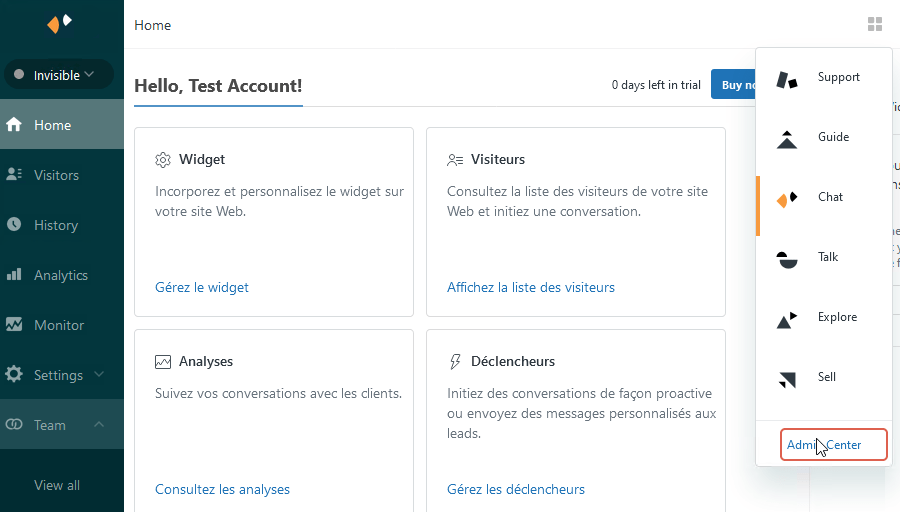
Sous l’onglet Single sign-on, dans la section SAML, cliquez sur Configure.
Remplissez le formulaire comme suit :
Champ
Valeur
SAML enabled
✅ Coché
SAML SSO URL
https://<SSO_address>/saml/ssoCertificate fingerprint
1. Ouvrez la console UserLock ▸ ⚙ Paramètres du serveur ▸ Authentification unique (SSO).
2. Cliquez sur Télécharger ▸ Certificat SAML.
3. Ouvrez le certificat dans un éditeur de texte et copiez son contenu (y compris-----BEGIN CERTIFICATE-----et-----END CERTIFICATE-----).Remote Logout URL
https://<SSO_address>/connect/endsession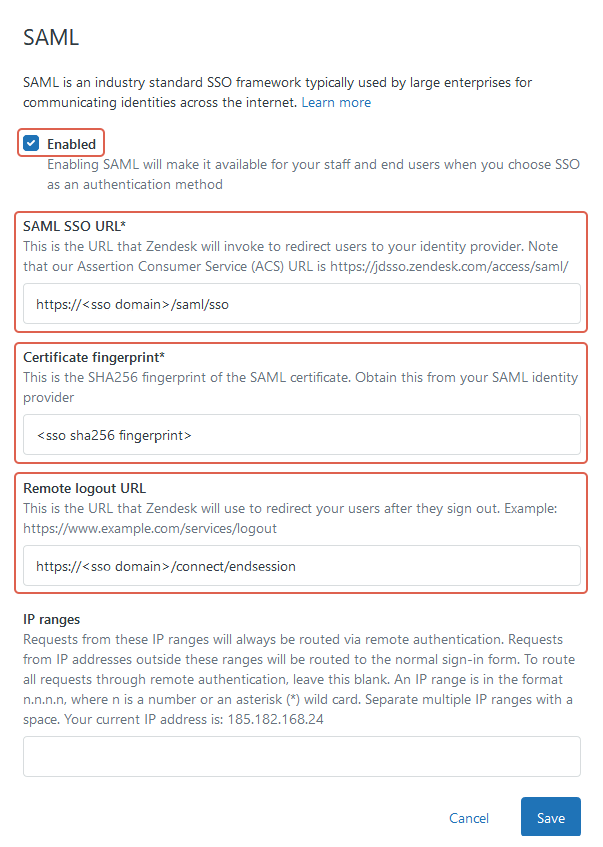
Cliquez sur Save.
Activez l'option External Authentication for Staff Members. Assurez-vous que Single sign-on option est cochée.
Cliquez sur Save pour terminer. Zendesk est désormais configuré pour utiliser UserLock SSO.
Pour les problèmes courants, consultez la page Dépannage du SSO.
Si le problème persiste, contactez le support IS Decisions.
Si l’authentification SSO échoue ou devient temporairement indisponible :
Seul le propriétaire du workspace peut désactiver le SSO le temps du dépannage.
Demandez-lui de désactiver le SSO dans Paramètres et autorisations ▸ Authentification ▸ Authentification SAML.
Vous pouvez étendre la sécurité des sessions SaaS en appliquant les stratégies d’accès UserLock, en complément de l’authentification.
Appliquer la MFA sur les sessions SaaS pour exiger une authentification renforcée.
Restrictions horaires — définir quand les utilisateurs sont autorisés à se connecter.
Règles de géolocalisation — appliquer des politiques en fonction de l’emplacement de l’utilisateur.
Limites de sessions — autoriser ou interdire totalement l’ouverture de sessions SaaS pour certains utilisateurs.